
Untuk komputer yang kami gunakan yang dipasang dengan sistem win10, jika anda ingin memasang dan memasang semula sistem, saya percaya masih ramai rakan yang tidak tahu mengendalikan kaedah pemasangan cakera U. Jadi untuk masalah ini, editor berpendapat bahawa kita harus memuat turun sistem pengendalian yang diperlukan dalam pemacu kilat USB yang disediakan, dan kemudian menggunakan perisian permulaan u untuk mencipta cakera permulaan dan kemudian memasangnya.
1 Mula-mula, muat turun versi asal sistem win10, dan kemudian masukkan cakera U ke dalam komputer.
2 Kemudian gunakan perisian yang terbakar untuk membuka sistem yang dimuat turun.
3 Klik "Mula" dalam bar menu dan pilih "Tulis Imej Cakera Keras".

4. Klik "Tulis" dalam tetingkap timbul.
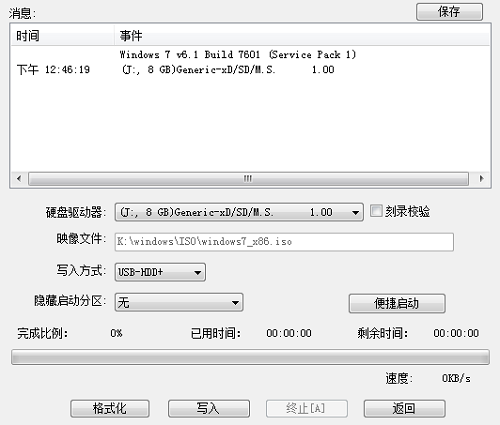
5 Dalam borang gesaan pop timbul, klik "Ya".

6 Tunggu sebentar, data fail pemasangan akan ditulis ke pemacu kilat USB.
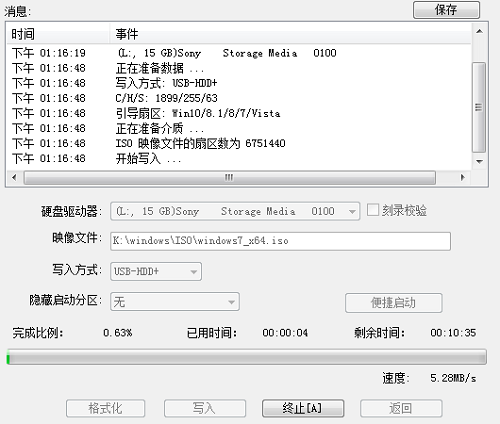
7 Akhir sekali, tunggu sahaja sehingga pembakaran selesai.
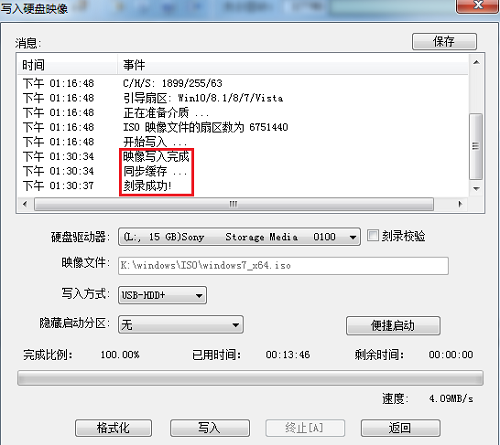
Atas ialah kandungan terperinci Bagaimana untuk memasang sistem Windows 10 menggunakan pemacu kilat USB. Untuk maklumat lanjut, sila ikut artikel berkaitan lain di laman web China PHP!
 Bagaimana untuk menyambungkan php ke pangkalan data mssql
Bagaimana untuk menyambungkan php ke pangkalan data mssql
 Apakah alat pembangunan asp?
Apakah alat pembangunan asp?
 wordpress seo
wordpress seo
 Maksimumkan halaman web
Maksimumkan halaman web
 Apakah ciri baharu Hongmeng 3.0?
Apakah ciri baharu Hongmeng 3.0?
 Apa yang perlu dilakukan jika sistem pemasangan tidak dapat mencari cakera keras
Apa yang perlu dilakukan jika sistem pemasangan tidak dapat mencari cakera keras
 langkah perlindungan keselamatan pelayan cdn
langkah perlindungan keselamatan pelayan cdn
 Bagaimana untuk mengintegrasikan idea dengan Tomcat
Bagaimana untuk mengintegrasikan idea dengan Tomcat




